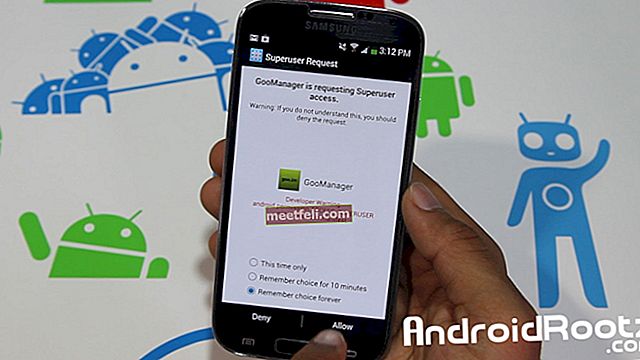Kesalahan 651 adalah masalah biasa yang diperhatikan oleh pengguna Windows. Sekiranya anda menggunakan Windows 8 dan menemui masalah ini, maka kami mempunyai beberapa penyelesaian yang akan membantu anda menyelesaikan ralat tersebut. Kesalahan biasanya berlaku semasa anda cuba menyambung ke internet. Sebilangan kecil pembaca kami melaporkan masalah tersebut dan mereka memerlukan penyelesaian untuk kesilapan ini. Masalahnya mungkin berlaku kerana konflik alamat IP atau kesalahan dalam fail pendaftaran.
Lihat juga: Petua dan Trik Windows 10
Penyelesaian untuk memperbaiki ralat 651 pada Windows 8
Penyelesaian 1:
Boot komputer anda dalam Safe Mode dengan Networking. Tekan kekunci Windows + R kemudian tetingkap Jalankan muncul> ketik MSCONFIG> klik Ok> klik tab Boot> di bawah Pilihan Boot, pilih Safe Boot> semak Rangkaian kotak pilihan di bawah pilihan dan klik OK. Mulakan semula komputer anda.
Penyelesaian 2:
Boot bersih juga dapat membantu anda memperbaiki ralat 651 pada Windows 8. Semasa melakukan ini, ikuti langkah-langkah di bawah:
- Tekan kekunci Windows + R.
- Ketik MSCONFIG pada tetingkap jalankan dan pilih OK.
- Klik tab Boot> hapus centang Safe Boot.
- Kembali ke tab Umum> dari pilihan, pilih Permulaan Selektif dan hapus centang pilihan untuk membersihkan pilihan.
- Pergi ke Perkhidmatan> klik butang Lumpuhkan semua.
- Pergi ke tab Permulaan> lumpuhkan setiap item
- Mulakan semula komputer anda.
- Apabila komputer anda dimulakan semula pada but bersih, tekan kekunci Windows + R dan ketik MSCONFIG dan klik OK.
- Pergi ke tab Perkhidmatan> klik pada Sembunyikan semua Perkhidmatan Microsoft> klik OK kemudian mulakan semula komputer anda.
Sekiranya masalah masih ada, aktifkan separuh daripada item Permulaan. Tekan kekunci Windows + R. Taip MSCONFIG dan klik OK. Pergi ke tab Permulaan> jangan klik Sembunyikan semua, pilih separuh daripada item permulaan secara manual. Klik OK dan mulakan semula komputer anda. Setelah selesai menyelesaikan masalah, tetapkan komputer anda ke permulaan yang normal. Tekan kekunci Windows + R> ketik MSCONFIG> pergi ke tab Umum> pilih Permulaan Normal dan klik Mulakan semula semasa ia muncul.
Penyelesaian 3
Kadang-kadang, file regsvr32 rasppoe.sys adalah penyebab utama ralat 651 pada Windows 8. Periksa sama ada regsvr32 rasppoe.sys tidak menghadapi masalah. Pergi ke permulaan> taip cmd di medan Cari dan tekan Enter> apabila tetingkap Perintah terbuka, ketik regsvr32 rasppoe.sys dan klik OK. Sekiranya regsvr32 rasppoe.sys gagal dimuat, mesti ada masalah di atasnya. Muat turun salinan regsvr32 rasppoe.sys baru dalam talian. CATATAN: Buka zip fail yang dimuat turun terlebih dahulu sebelum menggantikan fail lama. Ikuti langkah di bawah:
- Pergi ke My Computer> pada Windows explorer, cari Drive C. anda.
- Buka pada folder Windows> klik dua kali Folder Sistem 32.
- Buka folder Pemacu> cari fail rasppoe.sys dan namakan semula sehingga anda tidak perlu menghapusnya. Mungkin, anda boleh menamakannya semula sebagai rasppoe.sys lama> salin dan tampal fail rasppoe.sys baru di dalam folder.
- Hidupkan semula komputer anda agar perubahan tersebut berlaku.
Penyelesaian 4
Penyelesaian yang sangat asas untuk ralat ini adalah dengan mematikan penghala dan jika anda menggunakan sambungan LAN, cabut kabel LAN dari komputer anda. Sekarang tunggu selama 5 minit dan pasangkan kembali. Hidupkan penghala dan cuba buat sambungan sekali lagi. Dengan hanya menyambungkan semula penghala, banyak pembaca kami dapat menyelesaikan masalahnya.
Penyelesaian 5
Menetapkan semula tetapan TCP / IP adalah cara lain untuk menyelesaikan ralat ini. Anda hanya perlu menggunakan perintah pada komputer Windows 8 anda untuk menetapkan semula tumpukan rangkaian di komputer anda. Ikut langkah-langkah ini:
- Arahkan penunjuk tetikus anda ke sudut kanan atas skrin anda untuk membawa bar Charms.
- Klik Cari
- Di bar carian yang muncul, ketik cmd dan kemudian ketik enter pada papan kekunci anda
- Anda akan melihat hasil Carian untuk program. Klik kanan pada cmd dan klik Run as administrator
- Sekiranya anda meminta kata laluan, masukkan kata laluan pentadbir untuk meneruskan
- Anda akan melihat Prompt Perintah hitam di skrin anda
- Ketik "netsh int ip reset" dan tekan enter
Komputer anda akan membiarkan anda sekarang bahawa tetapan TCP / IP telah diset semula. Anda mesti menghidupkan semula komputer anda agar perubahan tersebut berlaku. Setelah komputer anda dimulakan semula, periksa apakah masalahnya telah diselesaikan.
Penyelesaian 6
Sesiapa yang menggunakan penghala harus mencuba mematikan fitur penalaan automatik untuk menyelesaikan masalahnya.
- Lancarkan Command Prompt dengan hak pentadbiran seperti yang disebutkan dalam langkah-langkah sebelumnya.
- Anda boleh menaip perintah di bawah seperti sedia ada, atau menyalin dan menampal ini di command prompt: Netsh interface tcp set global autotuning = disable
- Setelah anda menaip perintah ini, tekan enter
Cuba sambungkan ke internet sekali lagi dan periksa sama ada kesalahan telah diperbaiki.
Penyelesaian 7
Cara lain untuk menyelesaikan masalah tersebut adalah dengan memasang semula penyesuai rangkaian. Yang perlu anda lakukan ialah menyahpasang penyesuai dan komputer akan memasangnya semula secara automatik apabila komputer anda dimulakan semula.
- Ketik dua butang - kekunci Windows dan kekunci R - bersama.
- Pada kotak yang muncul, taip devmgmt.msc dan tekan enter
- Pengurus peranti akan dibuka di tetingkap baru di skrin komputer anda
- Cari kategori - Penyesuai Rangkaian
- Sekarang klik pada ikon + di sebelahnya
- Ini akan menunjukkan penyesuai yang dipasang di komputer anda
- Klik kanan pada penyesuai pertama dan klik uninstall
Setelah penyesuai dipasang, anda mesti menghidupkan semula komputer anda supaya dapat memasang semula penyesuai yang sama sekali lagi. Cuba sambungkan ke internet dan periksa apakah masalahnya telah diselesaikan.
Ini adalah Prosedur Cara Memperbaiki Kesalahan 651 di Windows 8. Selalunya pembaca kami dapat menyelesaikan masalah dengan menggunakan penyelesaian ini. Walau bagaimanapun, jika anda terus menghadapi masalah tersebut walaupun setelah mencuba penyelesaian ini, ada kemungkinan masalah tersebut terletak pada ISP anda. Anda mesti menghubungi ISP anda dan melaporkan masalah untuk mengetahui apakah mereka dapat memperbaikinya untuk anda.
Berkaitan –10 langkah bagaimana memformat semula komputer menggunakan pemacu kilat USB